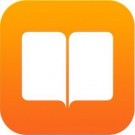Betekenis en extra informatie raadplegen met de Zoek op-functie voor Mac
Wist je dat je eenvoudig de betekenis van woorden kunt opzoeken op je Mac? Via Definieer kun je het woordenboek en wikipedia raadplegen. lees verder ▸
Wanneer je jouw Mac gebruikt komt het vast wel eens voor dat je een bepaald woord wilt opzoeken. Je kunt dit woord dan kopiëren en daarna invoeren in Google. Dan vind je ongetwijfeld de betekenis van het woord, maar wist je dat je dit ook gewoon in macOS zelf kunt doen met Zoek op?
Met behulp van de Zoek op-functie is het niet alleen mogelijk om de betekenis op te zoeken, maar krijg je nog meer informatie over het woord, zin, locatie, etc. dat je wilt opzoeken. Denk hierbij aan vertalingen, websuggesties, iTunes- en App Store resultaten, locaties in de buurt, etc. lees verder ▸
Betekenis en informatie raadplegen met de Zoek op-functie voor iPhone en iPad
Eenvoudig kun je woorden, tekst en meer opzoeken met de Zoek op-functie op je iPhone en iPad, handig voor betekenis en vertalingen. lees verder ▸
Wist je dat iOS en iPadOS over een handige Zoek op-functie beschikken? Weet je bijvoorbeeld even niet de betekenis van een woord of wil je een woord vertalen uit een andere taal? Dan kun je de Zoek op-functies gebruiken op je iPhone of iPad.
Met behulp van deze optie is het niet alleen mogelijk om de betekenis of vertaling van een woord op te zoeken, maar ook nog veel meer suggesties die te maken hebben met het woord dat je opzoekt. Denk hierbij aan websuggesties, iTunes- en App Store resultaten, locaties in de buurt, etc. lees verder ▸
Betekenis van de verschillende Apple Watch statussymbolen
Wat betekenen de statussymbolen op de Apple Watch? In watchOS verschijnen de symbolen regelmatig, maar wat is de betekenis ervan? lees verder ▸
De Apple Watch gebruik je in eerste instantie om de tijd op af te lezen, de wijzerplaat toont naast de tijd nog een hoop andere informatie zoals het weer, activiteit, datum, aandelen, batterijstatus, etc.
Daarnaast vind je bovenaan in het midden van je wijzerplaat af en toe verschillende symbolen. Het rode bolletje is de bekendste, deze geeft aan dat er ongelezen meldingen zijn in het berichtencentrum. Echter kunnen er nog meerdere symbolen getoond worden, de betekenis leggen we uit. lees verder ▸
Betekenis van de WhatsApp vinkjes in een bericht
In dit artikel bespreken we de betekenis van de WhatsApp vinkjes bij een bericht en wat je kunt doen om deze uit te schakelen. lees verder ▸
WhatsApp is op vrijwel iedere iPhone geïnstalleerd en fungeert als de chatdienst voor smartphone gebruikers. De applicatie is immers op vrijwel iedere telefoon te installeren en het versturen van berichten is gratis.
Bij ieder verzonden bericht vind je extra informatie over het bericht terug. Zo zie je het tijdstip wanneer het bericht verzonden is met daarnaast vinkjes, deze kunnen de kleur grijs of blauw hebben. We leggen uit wat de betekenis hiervan is en hoe je ze kunt uitschakelen. lees verder ▸
De Woordenboek applicatie gebruiken in macOS
Wist je dat macOS en OS X beschikken over een woordenboek applicatie? Deze kun je gebruiken voor betekenissen en vertalingen. lees verder ▸
Veel Mac gebruikers weten niet dat macOS ook een Woordenboek applicatie bevat. Zoals je al kunt vermoeden kun je deze app gebruiken om de betekenis van woorden op te zoeken.
De Woordenboek applicatie is niet alleen beperkt tot Nederlands, meerdere talen worden namelijk ondersteund. Daarnaast kun je niet alleen zoeken naar de betekenis van woorden, maar ook meer informatie opvragen direct vanaf Wikipedia. lees verder ▸
iBooks: De betekenis van een woord eenvoudig raadplegen
Met behulp van iBooks kun je digitale boeken lezen op je iPad en iPhone. Het kan natuurlijk eens voorkomen dat de schrijver een moeilijk woorden gebruikt waarvan je de betekenis wilt weten. Gelukki... lees verder ▸
Met behulp van iBooks kun je digitale boeken lezen op je iPad en iPhone. Het kan natuurlijk eens voorkomen dat de schrijver een moeilijk woorden gebruikt waarvan je de betekenis wilt weten. Gelukkig kun je dan de iOS definieer-functie gebruiken. Hierdoor kun je eenvoudig de betekenis van een woord opvragen en vervolgens deze bekijken op je iPad of iPhone zonder dat je dit moet op zoeken via de webbrowser. Volg hiervoor onderstaande procedure: lees verder ▸